كيفية تسجيل الخروج من جميع الأجهزة من Facebook و Twitter و Instagram
نشرت: 2021-08-25أصبح Facebook و Instagram و Twitter إلى حد كبير طريقة حياة للكثيرين منا. ننتقل من منصة إلى أخرى خلال اليوم لدرجة أنه أصبح من الصعب تخيل الحياة بدون هذا القفزة الافتراضية.
ومع ذلك ، مع الاستخدام الكبير للشبكات الاجتماعية ، تأتي مخاطر تعرض الخصوصية للخطر. واحدة من أسوأ المخاوف في العالم الأول هي فقدان جهازك ، أو ترك الوسائط الاجتماعية الخاصة بك مسجلة عن طريق الخطأ على جهاز شخص آخر ، مما يتيح لشخص آخر الوصول إلى وسائل التواصل الاجتماعي الخاصة بك. حتى إذا احتفظت بجهازك مع نفسك ، فلا تزال هناك فرصة لاختراق حساب الوسائط الاجتماعية الخاص بك وهو أمر شائع هذه الأيام أكثر مما تعتقد.

إذن ماذا تفعل إذا وجدت نفسك في خضم كارثة تسجيل الدخول إلى وسائل التواصل الاجتماعي (عفواً عن المبالغة) بحسابك في يد شخص آخر؟ حسنًا ، هناك طرق لإنقاذ اليوم السابق لحدوث أي ضرر حقيقي. حتى إذا كان لدى شخص ما حق الوصول إلى حسابات الوسائط الاجتماعية الخاصة بك على بعد أميال ، يمكنك بسهولة تسجيل الخروج من حسابك عن بُعد ، وهي خطوة يمكن أن توفر لك من عمليات الاحتيال عبر الإنترنت في حالة اختراق حسابك أو حمايتك من بعض الإحراج.
كل ما عليك فعله هو اتباع هذه الخطوات البسيطة المذكورة وسيتم تسجيل خروجك من حساباتك عن بعد.
جدول المحتويات
كيفية تسجيل الخروج من Facebook على جميع الأجهزة
1. سجّل الدخول وانتقل إلى "القائمة" أو "الحساب":
من أجل تسجيل الخروج من جميع الجلسات من Facebook عن بُعد ، ستحتاج أولاً إلى تسجيل الدخول إلى نظام الوسائط الاجتماعية على الجهاز. يمكنك تسجيل الدخول على هاتف ذكي أو جهاز كمبيوتر حسب ما هو متاح ويمكنك استخدام متصفح أو تطبيق. تسجيل الدخول سيوصلك إلى خلاصتك. في صفحة التغذية الخاصة بك ، عليك أن تجد "القائمة" التي ستكون في أسفل الجانب الأيمن أو أعلى اليمين (حسب جهازك) من شاشتك على التطبيق - وهي في شكل ثلاثة خطوط أفقية. بمجرد تحديد موقع "القائمة" على شاشتك ، انقر عليها.
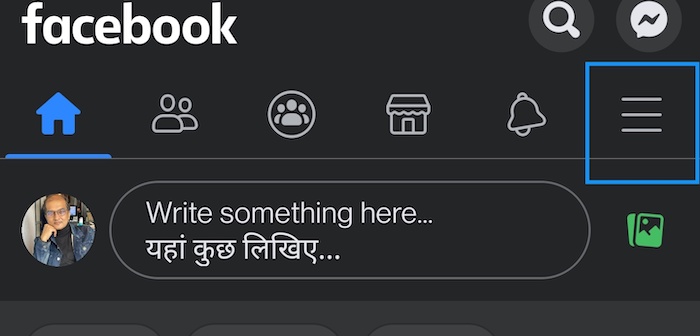
تختلف الأمور قليلاً على جهاز الكمبيوتر - سيتعين عليك العثور على زر "الحساب" في الزاوية اليمنى العليا (وهو سهم صغير يشير إلى أسفل) من شاشتك.
2. حدد "الإعدادات والخصوصية" ثم اختر "الإعدادات" مرة أخرى:
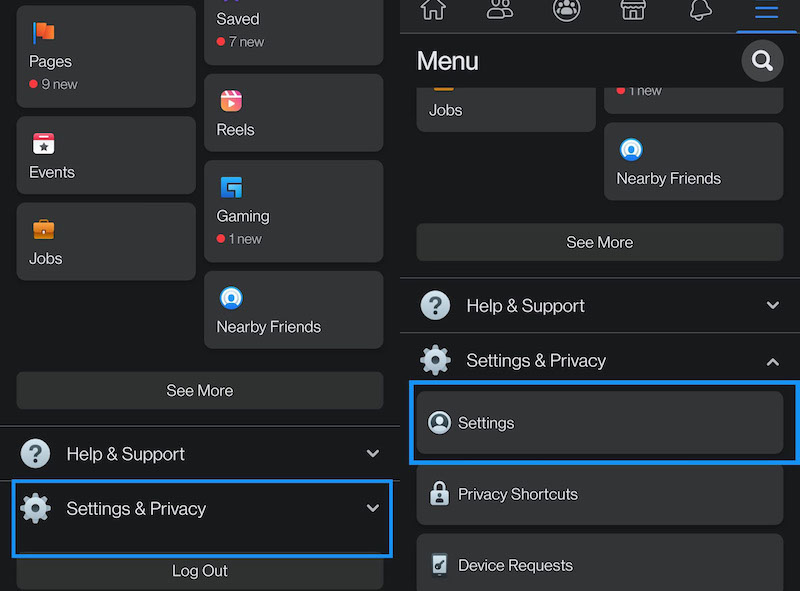
في " القائمة " ، ستجد قائمة بالخيارات المفتوحة على شاشتك. من هذه الخيارات ، عليك اختيار " الإعدادات والخصوصية. "ضمن هذا سيكون هناك خيار آخر يسمى" الإعدادات "(نعم ، يبدو هذا المصطلح شائعًا حقًا). حدده.
3. اختر "كلمة المرور والأمان" أو "الأمان وتسجيل الدخول":
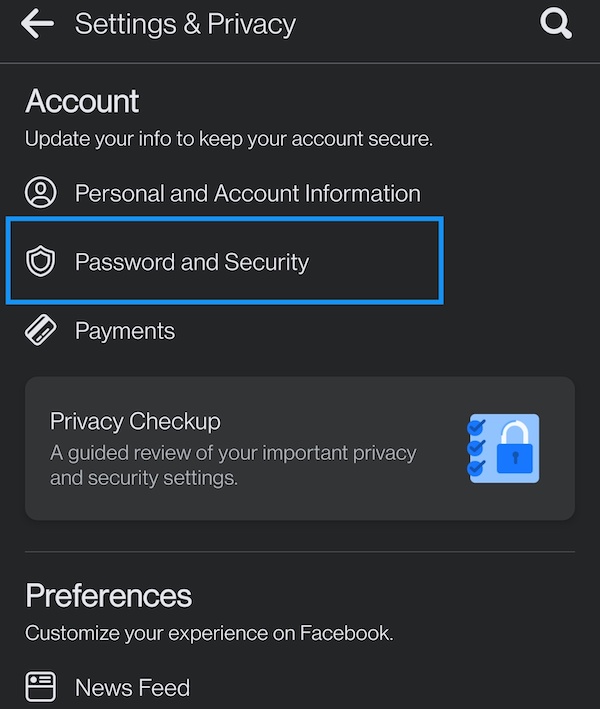
في هذه المجموعة الثانية من الإعدادات ، ستجد قائمة بالخيارات الجديدة. إذا قمت بتسجيل الدخول من خلال أحد التطبيقات ، فستجد خيارًا يسمى " كلمة المرور والأمان " على شاشتك ، وعليك النقر عليه.
في حال كنت تستخدم متصفحًا على جهاز كمبيوتر ، في الجزء الأيمن ، ستجد خيار " الأمان وتسجيل الدخول " ، الموجود مباشرة تحت علامة التبويب " عام " في الأعلى. انقر عليه.
4. فويلا! يمكنك معرفة مكان تسجيل الدخول:
سينقلك هذا مرة أخرى إلى شاشة بها عدد من الخيارات (يبدو أن Facebook يحب القوائم التفصيلية) ، وهنا عليك التوجه إلى خيار يسمى " أين قمت بتسجيل الدخول. "كما يشير اسمه ، سيُظهر لك هذا قائمة بالأجهزة التي قمت بتسجيل الدخول إليها على Facebook. سيظهر هنا آخر جهازين استخدمتهما لتسجيل الدخول إلى Facebook. إذا كنت تريد رؤية جميع الأجهزة التي قمت بتسجيل الدخول إليها ، فاختر " مشاهدة الكل " في التطبيق ، و " رؤية المزيد " في المتصفح.
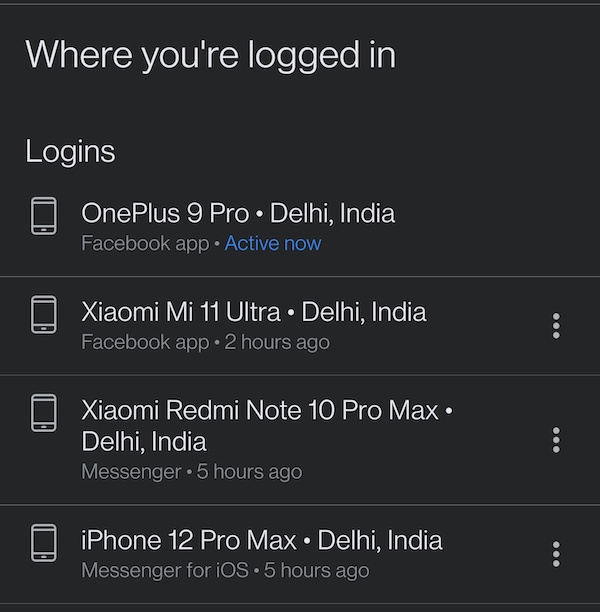
وها أنت ذا - سترى جميع الأجهزة التي قمت بتسجيل الدخول إلى Facebook عليها.
5. ابحث عن جهازك وقم بتسجيل الخروج:
بمجرد حصولك على قائمة بجميع الأجهزة التي قمت بتسجيل الدخول إليها ، يمكنك ببساطة اختيار الخيارات الموجودة على شاشتك لـ " تسجيل الخروج من جميع الجلسات " أو يمكنك النقر فوق أيقونة ثلاثية النقاط بجوار كل جهاز فردي ، انقر فوق ذلك ثم حدد خيار " تسجيل الخروج ".
كيفية تسجيل الخروج من Instagram على جميع الأجهزة
1. تسجيل الدخول:
تمامًا كما هو الحال مع Facebook ، سيتعين عليك أولاً تسجيل الدخول إلى حساب Instagram الخاص بك باستخدام هاتف ذكي أو جهاز كمبيوتر. يمكنك استخدام تطبيق Instagram أو متصفح حسب راحتك.
2. انتقل إلى "الملف الشخصي:"
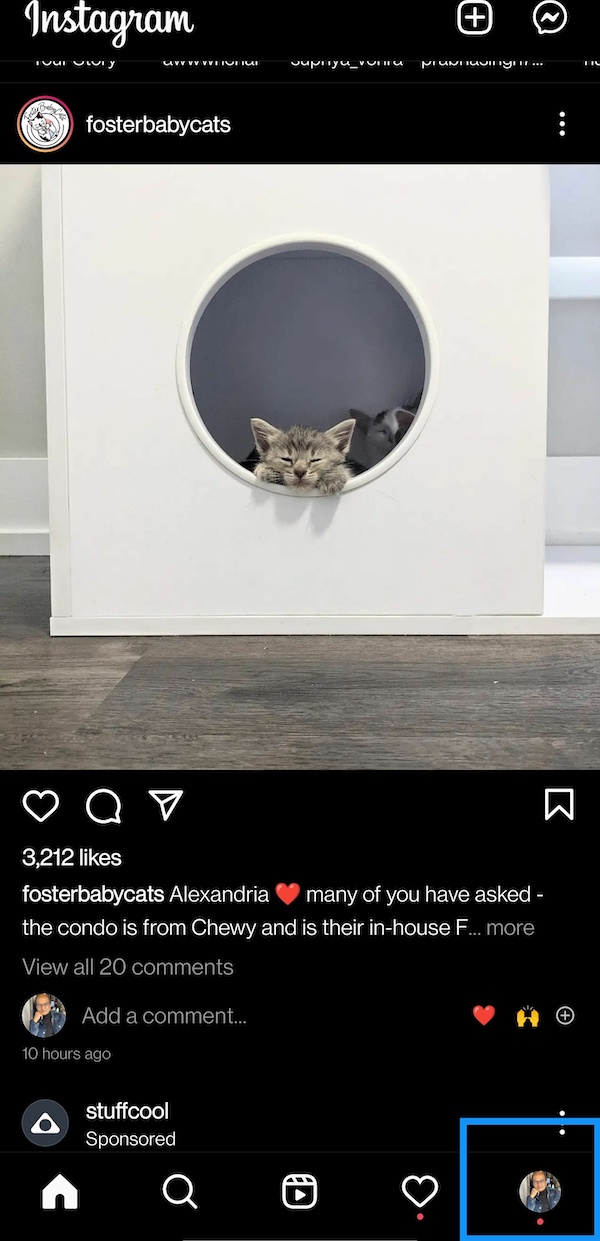
بمجرد تسجيل الدخول ، سينقلك Instagram إلى خلاصتك. من هنا ، عليك أن تذهب إلى صفحة " الملف الشخصي " الخاصة بك. على هاتفك الذكي ، يمكنك القيام بذلك عن طريق النقر على أيقونة صورة العرض الموجودة في الركن الأيمن السفلي من شاشتك.

إذا كنت تستخدم متصفحًا على جهاز كمبيوتر ، فستجد الرمز في أعلى الجانب الأيمن من شاشتك. انقر فوقه وستظهر قائمة منسدلة ، من هنا حدد الملف الشخصي.
3. احصل عليهم "الإعدادات:"
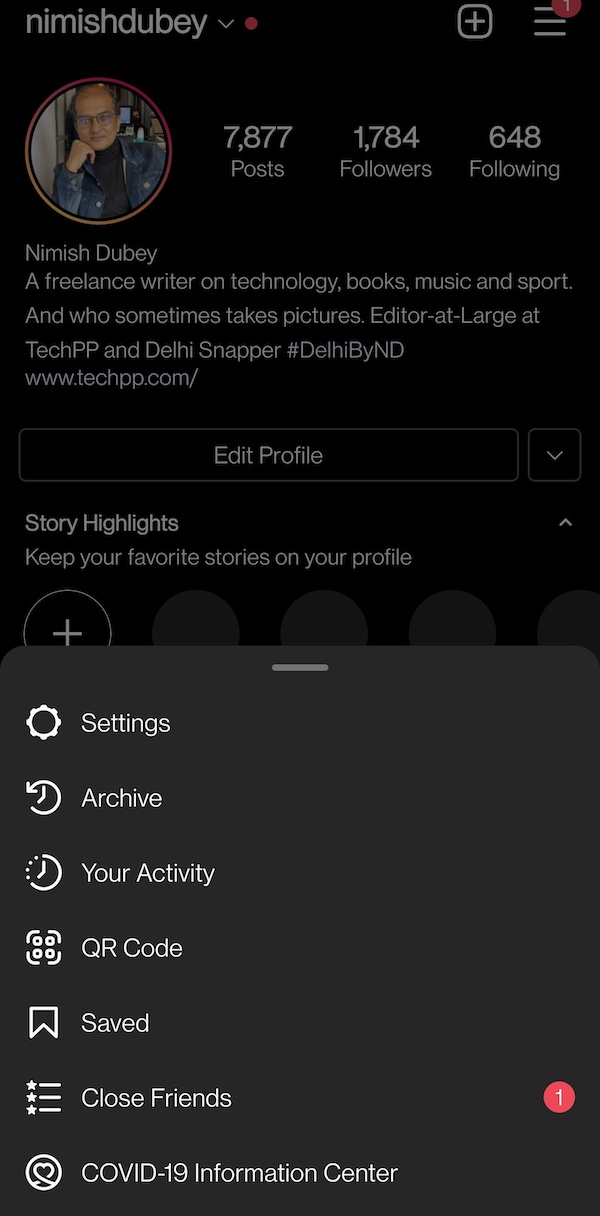
في ملفك الشخصي ، عليك البحث عن أيقونة " الإعدادات ". إذا كنت تستخدم التطبيق ، فسيتعين عليك النقر على أيقونة قائمة برغر الموجودة أعلى الشاشة والتي ستفتح قائمة جديدة حيث ستجد خيار الإعدادات. عليك أن تضغط على ذلك.
إذا كنت تستخدم متصفحًا على جهاز كمبيوتر ، فيجب عليك النقر على أيقونة " الإعدادات " (على شكل عجلة أو ترس) الموجودة بجوار صورة ملفك الشخصي على الشاشة. يمكنك أيضًا تخطي الخطوة الثانية والوصول إلى الإعدادات مباشرة من خيار الملف الشخصي حيث ستجد خيار الإعدادات في نفس القائمة المنسدلة.
4. الدخول إلى المنطقة الأمنية:
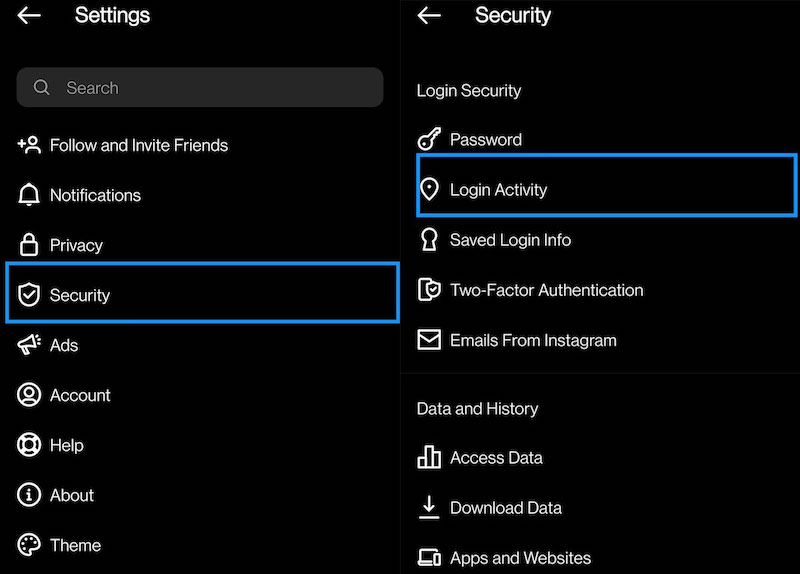
إذا كنت تستخدم تطبيق Instagram ، فسيتعين عليك تحديد خيار " الأمان " ثم الانتقال إلى " نشاط تسجيل الدخول " بعد ذلك.
إذا كنت تستخدم متصفحًا على ، فستحصل على خيار " نشاط تسجيل الدخول " ضمن قائمة " الإعدادات ".
5. تسجيل الخروج:
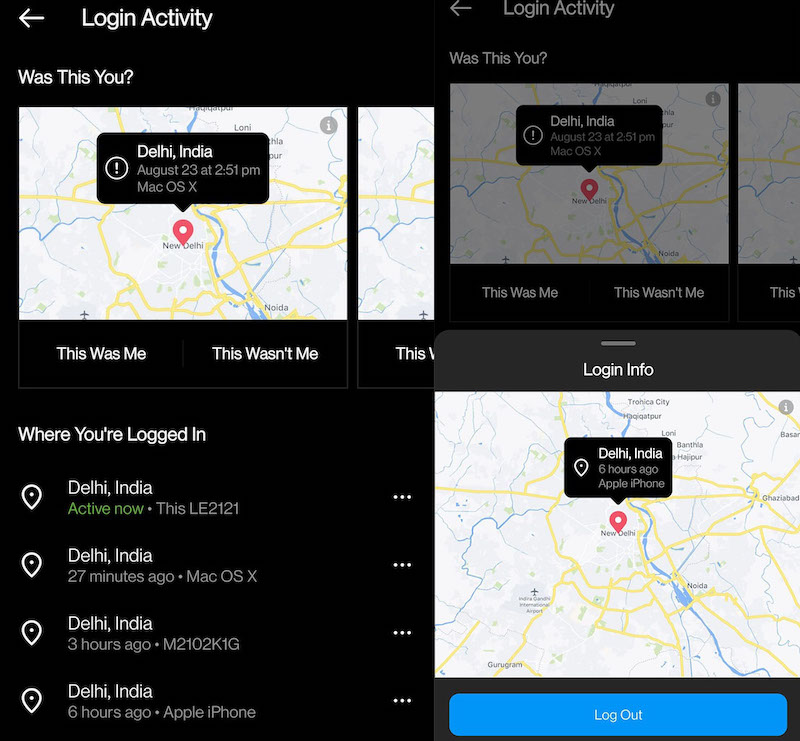
بعد تحديد خيار " نشاط تسجيل الدخول " ، ستحصل على قائمة بجميع الأجهزة التي قمت بتسجيل الدخول إليها على Instagram. عليك الآن النقر على أيقونة النقاط الثلاث الصغيرة بجوار الجهاز الذي ترغب في تسجيل الخروج منه ثم النقر على خيار " تسجيل الخروج " في المربع المنبثق الذي يظهر ، مع استكمال موقع الجهاز.
في المتصفح الموجود على جهاز الكمبيوتر ، ستجد سهمًا صغيرًا متجهًا للأسفل بجوار كل جلسة ، وعليك النقر فوق السهم ثم على " تسجيل الخروج " لتسجيل الخروج من تلك الجلسة.
كيفية تسجيل الخروج من Twitter على جميع الأجهزة
Twitter مثير للاهتمام بعض الشيء لأن الخطوات الموجودة على التطبيق والمتصفح على جهاز الكمبيوتر مختلفة بشكل لافت للنظر.
1. تسجيل الدخول (duh):
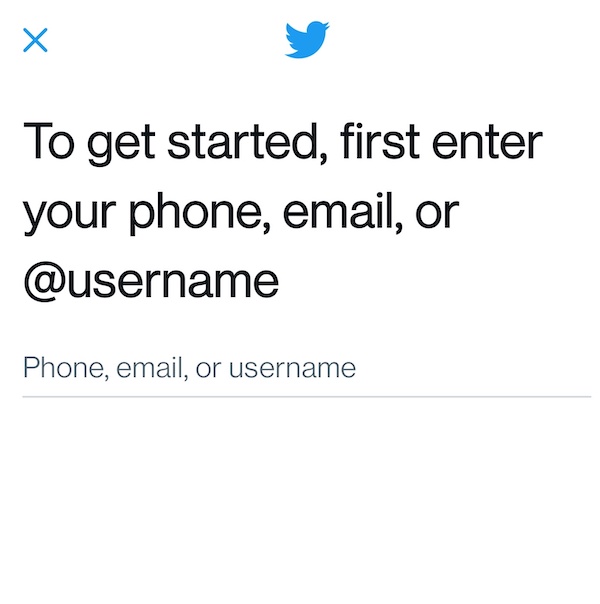
الخطوة الأولى هنا هي نفس الخطوة الأخيرة. يجب عليك تسجيل الدخول أولاً. يمكنك تسجيل الدخول عبر تطبيق Twitter أو من متصفح على جهاز الكمبيوتر.
2. انتقل إلى ملف التعريف الخاص بك:
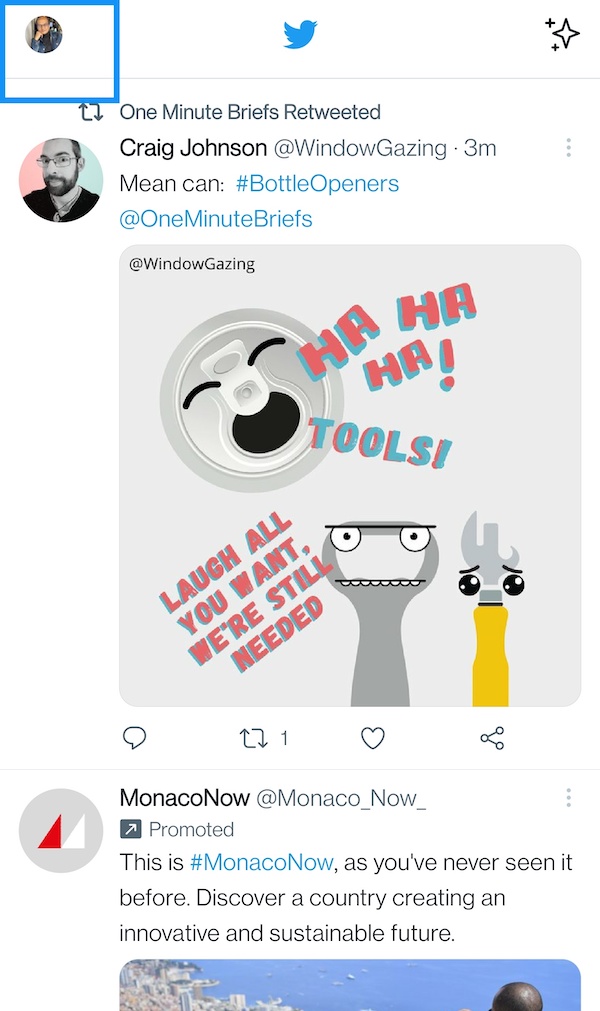
بمجرد تسجيل الدخول ، ستجد نفسك على موجز Twitter. عليك الآن النقر على صورة ملفك الشخصي على الشاشة. إذا كنت تستخدم التطبيق ، فستجد الرمز في أعلى الجانب الأيسر من الشاشة.
في متصفح على جهاز الكمبيوتر ، توجد هذه الصورة في الزاوية اليسرى السفلية - تجاهلها. بدلاً من ذلك ، انتقل إلى النقاط الثلاث التي تشير إلى "المزيد" في العمود الأيسر.
3. انتقل إلى "الإعدادات والخصوصية:"
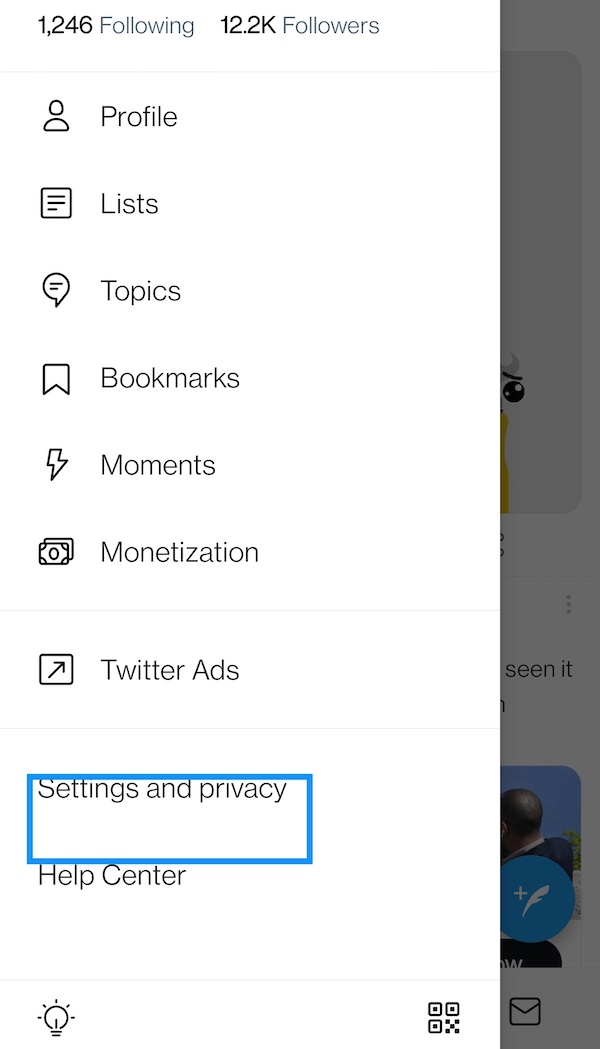
بعد النقر على ملف التعريف الخاص بك ، ستظهر قائمة منسدلة على شاشتك مع قائمة من الخيارات. يجب عليك تحديد خيار " الإعدادات والخصوصية " من القائمة.
على جهاز الكمبيوتر ، سيؤدي النقر على خيار " المزيد " إلى إظهار " الإعدادات والخصوصية " كأحد الخيارات أيضًا. حدده.
4. انتقل إلى "الحساب":
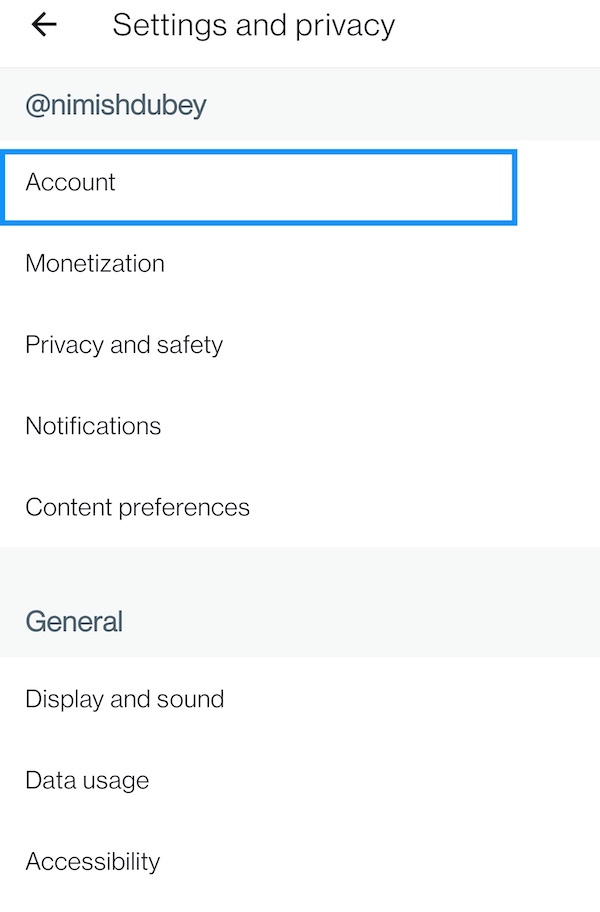
ستقدم لك الإعدادات نافذة أخرى بها مجموعة جديدة من الخيارات. من هذه القائمة ، يجب عليك تحديد العنصر الموجود في الأعلى ، " الحساب ".
5. افتح "التطبيقات والجلسات":
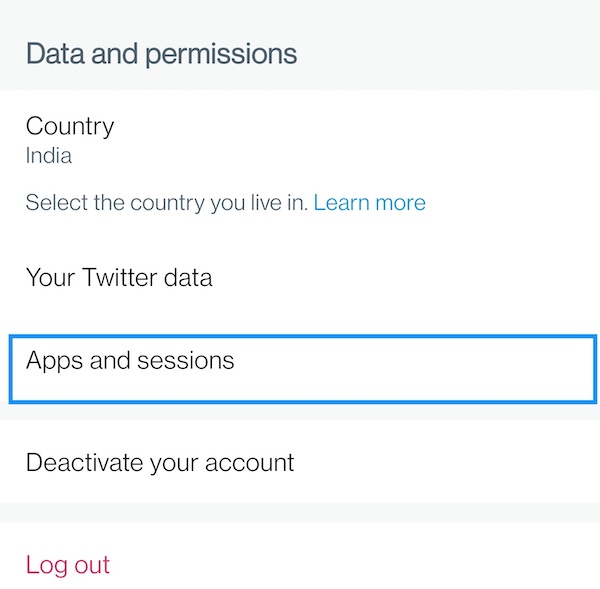
سيعرض لك قسم " الحساب " تفاصيل حول حسابك. مرر لأسفل وسترى قسمًا يسمى "البيانات والأذونات". تحت هذا سيكون هناك خيار يسمى " التطبيقات والجلسة. "هذا هو المكان الذي تريد أن تكون فيه.
على الكمبيوتر الشخصي ، تحصل على " التطبيقات والجلسات " ضمن " الإعداد والخصوصية " - إنه الخيار الثاني (عالم أبسط قليلاً هناك)
6. اذهب إلى الجلسات:
بمجرد تحديد " التطبيقات والجلسات " ، سيكون لديك قائمة جديدة من الخيارات على شاشتك. من هذه الخيارات ، حدد الخيار الثاني الذي يسمى " الجلسات ". (لا تسمح لك العديد من الهواتف بأخذ لقطات شاشة هنا). العملية هي نفسها على جهاز الكمبيوتر.
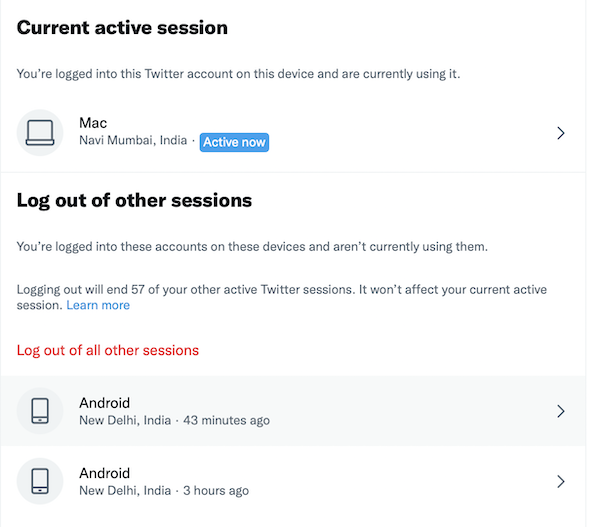
7. تسجيل الخروج:
بمجرد النقر على " الجلسات " ، ستحصل على قائمة بجميع الأجهزة التي قمت بتسجيل الدخول إليها (مرة أخرى ، لا تسمح الهواتف هنا بلقطات الشاشة). يمكنك النقر فوق " تسجيل الخروج من جميع الجلسات الأخرى " وتحديده والذي سيؤدي إلى تسجيل خروجك من جميع الجلسات باستثناء الجلسة التي تعمل فيها حاليًا أو يمكنك النقر فوق السهم الموجود على اليمين ، بجوار كل جلسة فردية ، و ثم تسجيل الخروج من هناك. مرة أخرى ، العملية هي نفسها على جهاز الكمبيوتر.
ها أنت ذا. إن فقدان هاتفك أو اختراق حسابك ليس نهاية المطاف - فلا يزال بإمكانك تسجيل الخروج من حسابات الشبكة الاجتماعية الخاصة بك من جهاز آخر. ومع ذلك ، يُنصح بمراقبة مكان هاتفك أو الكمبيوتر المحمول أو تذكر تسجيل الخروج!
